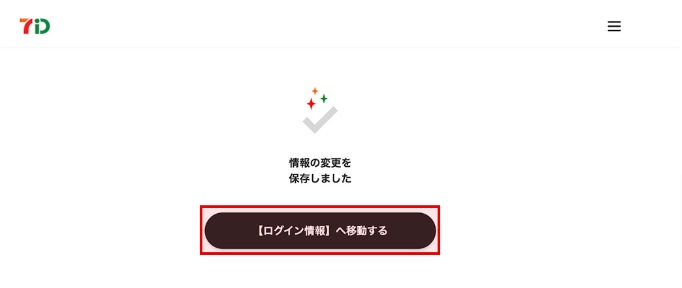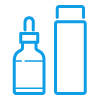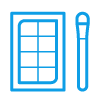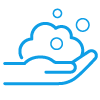閉じる
カテゴリ
- ギフト・フード
- ヘルス・ビューティー
- スクール・ホビー
ID/パスワードの変更
7iDを確認・変更する
1. マイページの「ID/パスワードの変更」を選択
ログイン後、マイページのお客様情報の「ID/パスワードの変更」を押します。
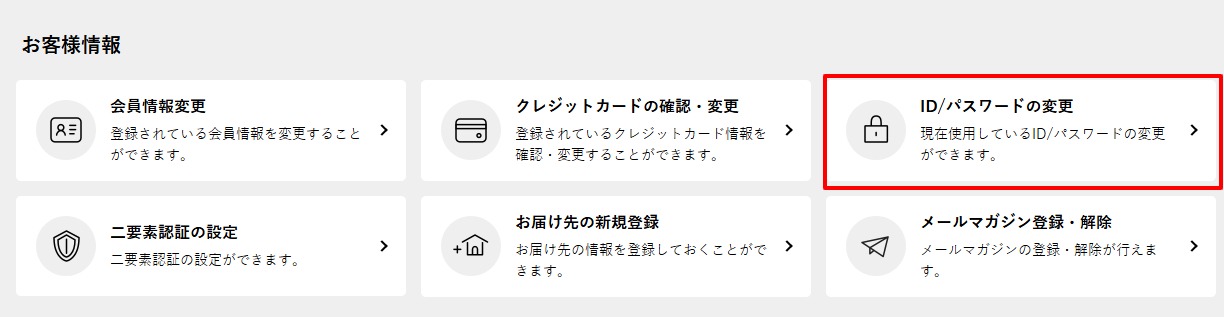
2. ログイン情報画面で7iDの変更を選択
ログイン情報画面でメールアドレス、7iD、パスワードがご確認いただけます。
メールアドレスまたは7iDを変更する場合は、7iDの「変更する」を押下します。
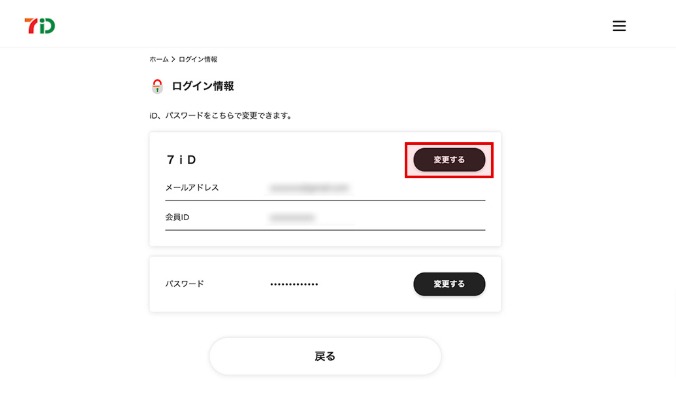
3. メールアドレスまたは7iDの変更内容を入力
【メールアドレスを変更する場合】
①に新しいメールアドレスを上書き入力します。
【ログインIDにメールアドレスを使用する場合】
②の「メールアドレスを7iDに使用する」を選択します。
【ログインIDを任意の文字列で登録・変更する場合】
③の「ご希望の7iDを登録する」を選択します。
④にご希望のログインID(任意の文字列)を入力します。
変更内容をご入力いただきましたら、⑤「変更を保存する」を押下します。
-
※メールアドレスを変更する場合は二要素認証による認証コードの入力が必要となります。
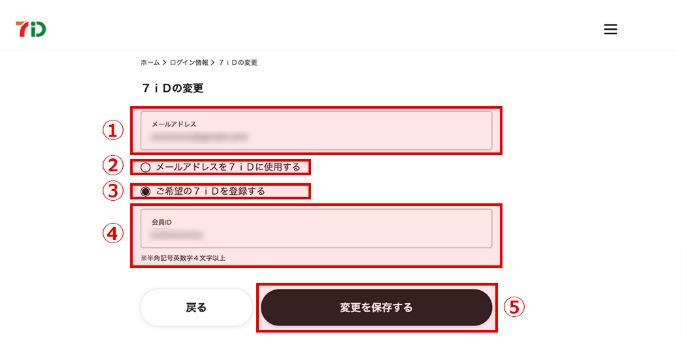
4. 7iD変更確認画面で入力内容を確認
7iD変更確認画面で入力いただいた情報をご確認のうえ、「確認して変更する」ボタンを押してください。
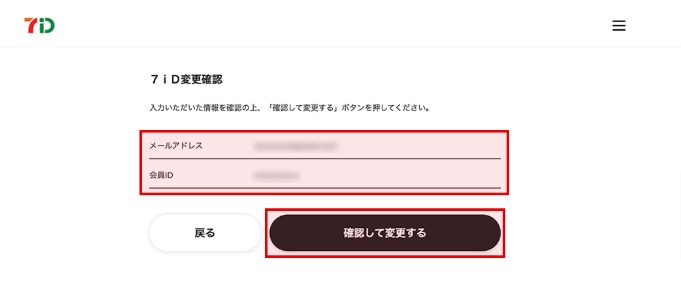
5. 7iD変更完了画面を確認
「7iDを変更しました」と画面に表示されましたらお手続きは完了です。
「ログイン情報へ移動する」を押下し、ログイン情報をご確認ください。
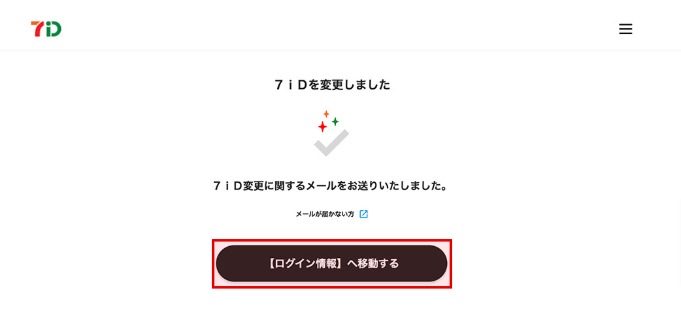
パスワードを確認・変更する
1. マイページの「ID/パスワードの変更」を選択
ログイン後、マイページのお客様情報の「ID/パスワードの変更」を押します。
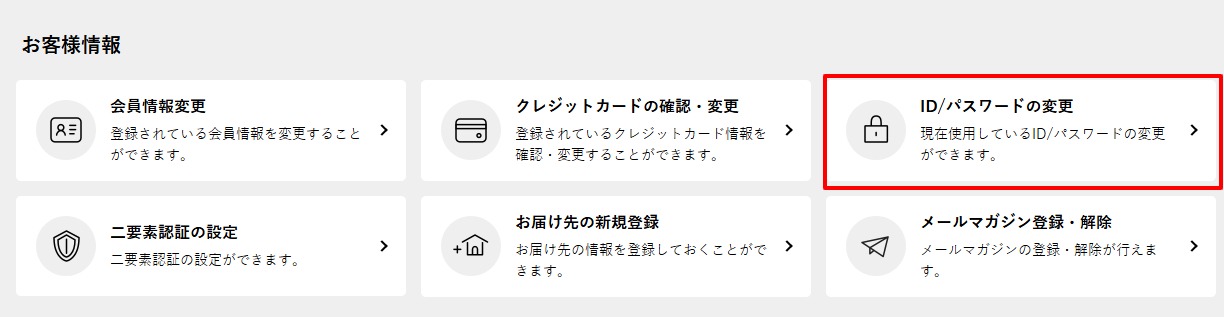
2. ログイン情報画面でパスワードの変更を選択
ログイン情報画面でメールアドレス、7iD、パスワードがご確認いただけます。
パスワードを変更する場合は、パスワードの「変更する」を押下します。
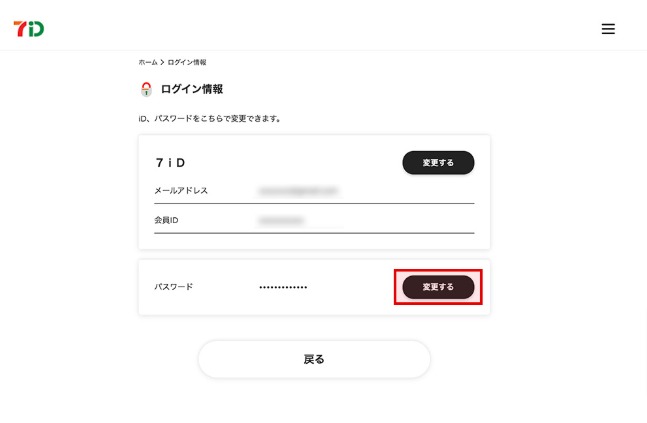
3. 現在のパスワード/新しいパスワードを入力
①に現在のパスワードを入力します。
②に新しいパスワードを入力します。
③に②と同じパスワードを入力します。
④「変更を保存する」を押下します。
〈注意事項〉
- 半角アルファベットの大文字・小文字を必ず1文字以上使用し、かつ半角数字か半角記号を組み合わせて9文字以上で設定してください。
- 半角記号「¥、&、<、>、"、'(半角スペース)」は使用できません。
- 7iDと同一のパスワードは設定できません。
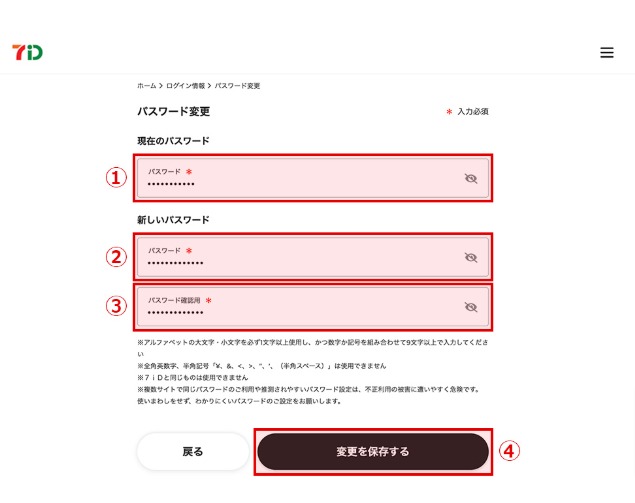
4. 7iD変更完了画面を確認
「情報の変更を保存しました」と画面に表示されましたらお手続きは完了です。
「ログイン情報へ移動する」を押下し、ログイン情報をご確認ください。